So deaktivieren Sie das Durchsuchen von Verzeichnissen in WordPress
Veröffentlicht: 2023-07-13Möchten Sie das Durchsuchen von Verzeichnissen in WordPress deaktivieren ? Dieser Artikel zeigt Ihnen die genauen Schritte, die zum Deaktivieren erforderlich sind.
Mehrere Benutzer versäumen es oft, das Durchsuchen von Verzeichnissen zu deaktivieren, was zu weiteren Datenschutz-, Sicherheits- und sogar SEO-Problemen führen kann. Dies kann sogar zu einer schlechten Benutzererfahrung für Ihre Website-Besucher führen. Daher ist es wichtig, das Durchsuchen von Verzeichnissen zu deaktivieren.
Aber bevor Sie das Durchsuchen von Verzeichnissen deaktivieren, wollen wir verstehen, was es ist und warum Sie es kurzzeitig deaktivieren müssen.
Was ist das Durchsuchen von Verzeichnissen?
Das Durchsuchen von Verzeichnissen ist eine von Webservern bereitgestellte Funktion, mit der Benutzer den gesamten Inhalt eines Verzeichnisses oder Ordners anzeigen können, wenn im Verzeichnis keine Standardindexdatei gefunden wird . Daher wird das Durchsuchen von Verzeichnissen auch als Ordnerdurchsuchen oder Ordnerauflisten bezeichnet.
Wenn das Durchsuchen von Verzeichnissen aktiviert ist, generiert der Webserver eine Liste der Dateien und Unterverzeichnisse im Verzeichnis, wenn ein Benutzer auf ein Verzeichnis zugreift, das keine Standardindexdatei hat. Die Indexdatei kann Dateien wie index.html oder index.php enthalten.
Diese Auflistung umfasst normalerweise die Namen, Größen und Änderungsdaten der Dateien und Ordner. Es können aber auch zusätzliche Informationen, wie Dateiberechtigungen oder Dateitypen, enthalten sein. Es kann auch in einem einfachen Textformat dargestellt oder als HTML-Seite mit anklickbaren Links zum Navigieren in der Verzeichnisstruktur gerendert werden.
Warum das Durchsuchen von Verzeichnissen in WordPress deaktivieren?
Es gibt mehrere Gründe, warum Sie das Durchsuchen von Verzeichnissen in WordPress deaktivieren sollten:
- Datenschutz und Sicherheit : Beim Durchsuchen von Verzeichnissen können vertrauliche Informationen über die Dateistruktur einer Website offengelegt werden, einschließlich Dateinamen, Verzeichnissen und Inhalten. Angreifer können diese Informationen ausnutzen, um Einblicke in die Architektur der Website zu gewinnen. Dadurch können sie möglicherweise potenzielle Schwachstellen oder sensible Dateien finden, die nicht öffentlich zugänglich sein sollten.
- Unbefugter Zugriff : Durch das Durchsuchen von Verzeichnissen kann unbeabsichtigt Zugriff auf Dateien gewährt werden, auf die Benutzer nicht direkt zugreifen sollen. Zu diesen Dateien können Konfigurationsdateien oder Sicherungsdateien mit vertraulichen Informationen gehören. Daher können sie offengelegt werden, wenn das Durchsuchen von Verzeichnissen aktiviert ist.
- Suchmaschinenoptimierung (SEO) : Die Aktivierung des Durchsuchens von Verzeichnissen kann aus Sicht der Suchmaschinen zu Problemen mit doppeltem Inhalt führen. Suchmaschinen indizieren möglicherweise mehrere URLs, die auf denselben Inhalt verweisen, wodurch die Relevanz einzelner Seiten verringert und das Suchmaschinenranking der Website beeinträchtigt wird.
- Bessere Benutzererfahrung : Das Durchsuchen von Verzeichnissen kann zu einer schlechten Benutzererfahrung führen, da den Benutzern eine Liste von Dateien anstelle einer aussagekräftigen Webseite angezeigt wird. Dies kann irreführend sein und es den Besuchern erschweren, effektiv auf der Website zu navigieren.
Bevor wir jedoch dazu übergehen, das Durchsuchen von Verzeichnissen auf Ihrer WordPress-Website zu deaktivieren, sollten Sie prüfen, ob es aktiviert ist.
So überprüfen Sie, ob die Verzeichnissuche aktiviert ist oder nicht
Der einfachste Weg, um zu überprüfen, ob das Durchsuchen von Verzeichnissen auf Ihrer WordPress-Website aktiviert ist, besteht darin, den Pfad „ /wp-includes “ am Ende Ihrer Website-Domain hinzuzufügen. Geben Sie beispielsweise die URL „ https://yourdomainname.com/wp-includes “ in Ihren Webbrowser ein.
Das Durchsuchen von Verzeichnissen ist auf Ihrer Website aktiviert, wenn Sie eine Liste mit Dateien und Ordnern sehen.
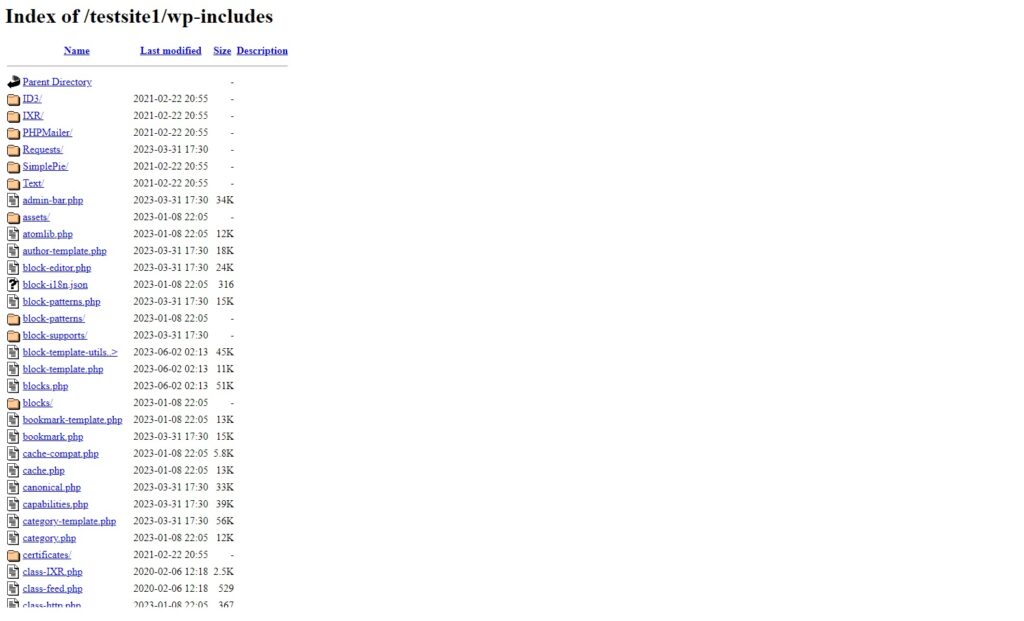
Wenn Sie hingegen einen 403-Fehler oder etwas Ähnliches sehen, ist die Verzeichnissuche auf Ihrer Website bereits deaktiviert .
So deaktivieren Sie das Durchsuchen von Verzeichnissen in WordPress
Sie können das Durchsuchen von Verzeichnissen in WordPress ganz einfach deaktivieren. Hier sind die wichtigsten Methoden, denen Sie folgen können:
- cPanel
- FTP
- Verwendung eines Plugins
Wir gehen jede dieser Methoden im Detail durch, sodass Sie den Ansatz auswählen können, der am besten zu Ihnen passt.
1) Deaktivieren Sie das Durchsuchen von Verzeichnissen in WordPress über cPanel
Wenn Sie Zugriff auf cPanel haben und mit dessen Benutzeroberfläche vertraut sind, können Sie das Durchsuchen von Verzeichnissen in WordPress schnell deaktivieren. Melden Sie sich zunächst bei Ihrem cPanel-Konto an, indem Sie die von Ihrem Hosting-Dienst bereitgestellten Anmeldeinformationen eingeben. Scrollen Sie dann nach unten zum Abschnitt „Dateien“ und klicken Sie auf „Dateimanager“ .

Hier sehen Sie alle Dateien und Ordner Ihrer WordPress-Website. Öffnen Sie den Ordner „ public_html “ und suchen Sie in diesem Verzeichnis nach der .htaccess- Datei.
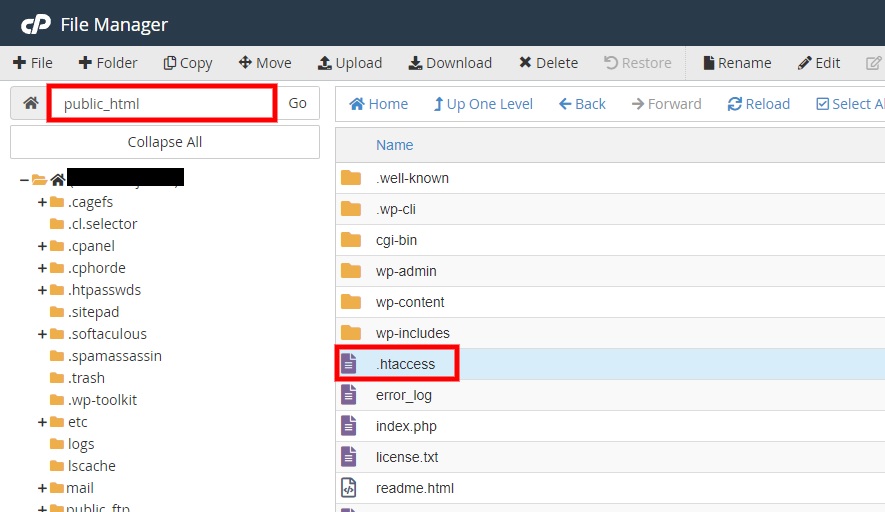
Hinweis: Wenn Sie das nicht sehen können. htaccess- Datei, gehen Sie zu Ihren Einstellungen und aktivieren Sie die Option „Versteckte Dateien anzeigen“ . Stellen Sie sicher, dass Sie die Änderungen speichern .

Nachdem Sie die gefunden haben. htaccess- Datei, laden Sie sie auf Ihren Computer herunter und bearbeiten Sie sie mit einem Nur-Text-Editor wie Notepad++.
Bevor Sie jedoch weitere Änderungen daran vornehmen, empfehlen wir Ihnen, eine Kopie der zu erstellen. htaccess- Datei und nennen Sie sie etwa . htaccessbackup .
Nachdem Sie eine Kopie der erstellt haben. htaccess- Datei hinzufügen, fügen Sie am Ende der Datei die folgende Codezeile hinzu .
Optionen – Indizes
Ihre Datei könnte etwa so aussehen:

Speichern Sie abschließend die . htaccess- Datei nach dem Hinzufügen des Codes und laden Sie sie in den Dateimanager des cPanel hoch . Da die .htaccess- Datei bereits in Ihrem WordPress-Dateiverzeichnis vorhanden ist, müssen Sie sie beim Hochladen durch die neue Datei ersetzen.

Überprüfen Sie nun, ob das Durchsuchen von Verzeichnissen deaktiviert ist, indem Sie am Ende Ihrer Domain noch einmal den Pfad „ /wp-includes “ hinzufügen. Sie können sehen, dass es jetzt deaktiviert ist.
2) Deaktivieren Sie das Durchsuchen von Verzeichnissen in WordPress mit FTP
Die Verwendung von FTP ist eine großartige Alternative zum Bearbeiten der Dateien Ihrer WordPress-Website, wenn Sie keinen Zugriff auf cPanel haben. Das Deaktivieren des Durchsuchens von Verzeichnissen über FTP ähnelt dem Deaktivieren in WordPress über das cPanel. Sie müssen die Datei manuell bearbeiten. htaccess- Datei Ihrer WordPress-Website und laden Sie sie mit einem FTP-Client hoch. Beginnen wir also damit, Ihre Website mit einem FTP-Client zu verbinden
2.1) Verbinden Sie Ihre Website mit einem FTP-Client
Mehrere FTP-Clients wie FileZilla und Cyberduck können zur Dateiübertragung eine Verbindung zu Ihrer Website herstellen. Sie sind alle ähnlich zu verwenden, für diese Demonstration verwenden wir jedoch FileZilla. Sie können es von der offiziellen Website herunterladen und installieren.
Nachdem Sie FileZilla auf Ihrem Computer installiert haben, öffnen Sie die Anwendung und gehen Sie zu Datei > Site Manager . Sie können dafür auch die Tastenkombination Strg+S verwenden.

Klicken Sie nun im Site-Manager auf Neue Site und geben Sie links im Dialogfeld den Namen Ihrer Site ein.

Geben Sie dann auf der rechten Seite Ihres Bildschirms unter der Registerkarte „ Allgemein “ die von Ihren Hosting-Diensten bereitgestellten Anmeldeinformationen ein und klicken Sie abschließend auf „Verbinden“ .


Sie sollten jetzt im Remote-Site-Bereich auf Ihre Website-Dateien zugreifen können. Wenn Sie Probleme haben, schauen Sie sich gerne unsere ausführliche Anleitung zum Zugriff auf FTP für WordPress-Websites an.
2.2) Bearbeiten und ersetzen Sie die .htaccess-Datei
Wenn Sie sich den Abschnitt „Remote-Site“ ansehen, können Sie alle Dateiverzeichnisse Ihrer Website sehen. Hier müssen Sie den Ordner public_html öffnen, in dem sich die . htaccess- Datei befindet.
Ziehen Sie es einfach per Drag & Drop in den Abschnitt „Lokale Site“ der Anwendung. Die lokale Site stellt das Dateiverzeichnis Ihres PCs dar.
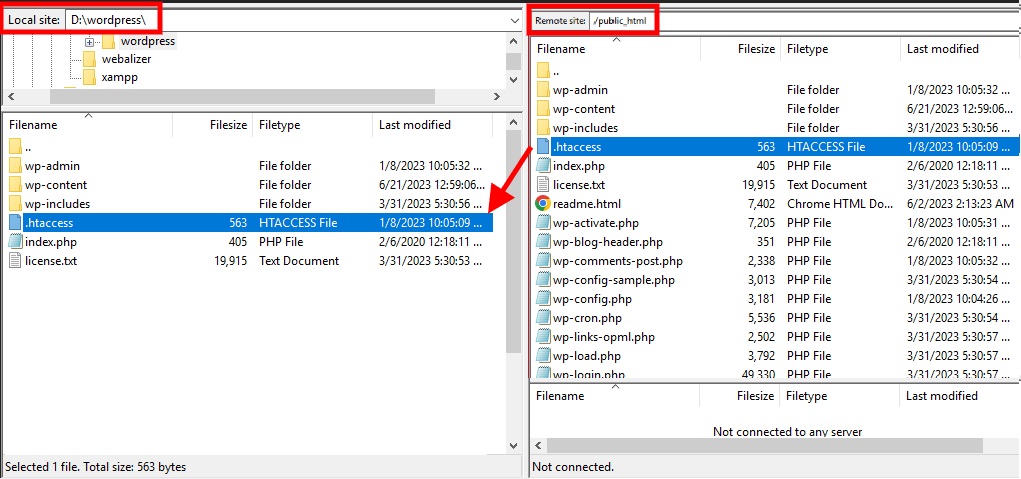
Bearbeiten Sie dann die . htaccess- Datei mit einem Nur-Text-Editor wie Notepad++ und fügen Sie unten die folgende Codezeile hinzu.
Optionen – Indizes
Hinweis: Dieser Schritt ist identisch mit dem vorherigen Ansatz. Stellen Sie jedoch sicher, dass Sie eine Sicherungskopie der Datei erstellen, wie bereits erwähnt.
Speichern Sie die Datei, nachdem Sie den Code hinzugefügt haben, und laden Sie sie erneut per Drag & Drop auf die Remote-Site hoch.
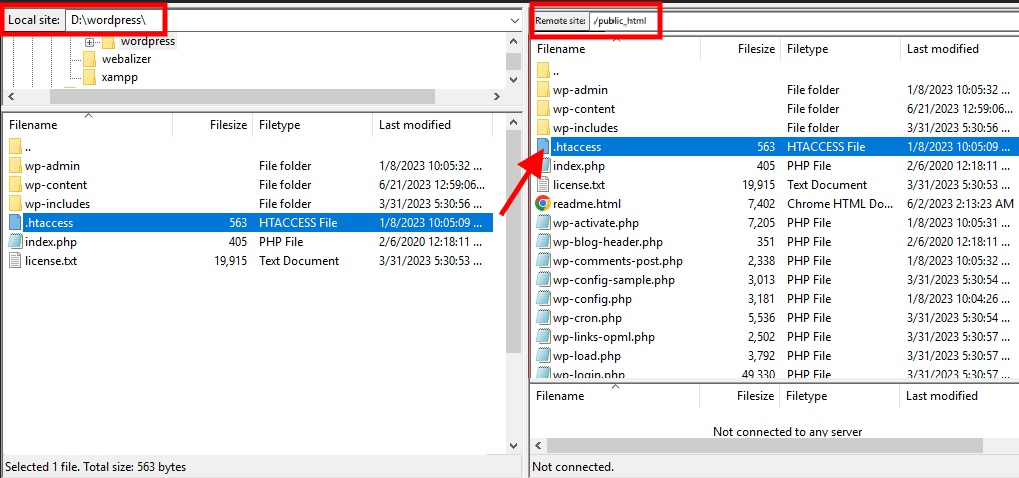
Dadurch sollte das Durchsuchen von Verzeichnissen auf Ihrer WordPress-Website deaktiviert werden. Überprüfen Sie dies, indem Sie am Ende Ihres Domainnamens den Pfad „ /wp-includes “ hinzufügen.
3) Deaktivieren Sie das Durchsuchen von Verzeichnissen in WordPress mithilfe eines Plugins
Angenommen, Sie verfügen nicht über die erforderlichen Anmeldeinformationen für den Zugriff auf das cPanel oder den FTP-Client und haben nur Zugriff auf das WordPress-Dashboard. In diesem Fall können Sie das Durchsuchen von Verzeichnissen weiterhin mithilfe eines Plugins deaktivieren. Plugins helfen dabei, Ihrer Website Funktionen hinzuzufügen, die in WordPress oder Ihrem Standard-Theme nicht enthalten sind.
Dasselbe gilt auch für die Deaktivierung der Verzeichnissuche.
Bei vielen Plugins können Sie das Durchsuchen von Verzeichnissen in WordPress deaktivieren, indem Sie die . htaccess- Datei. Sogar mehrere Sicherheits- und SEO-Plugins ermöglichen es Ihnen, die Datei zu bearbeiten, wenn Sie sie bereits auf Ihrer Website verwenden. Alternativ können Sie ein spezielles Plugin verwenden, um das automatische Durchsuchen von Verzeichnissen zu deaktivieren.
Für dieses Tutorial verwenden wir das Plugin WP, das das Durchsuchen von Verzeichnissen sicher deaktiviert . Es handelt sich um ein unkompliziertes Plugin, mit dem Sie das Durchsuchen von Verzeichnissen auf Ihrer Website mit nur einem Klick deaktivieren können.

Um das Plugin nutzen zu können, müssen Sie es jedoch zunächst installieren und aktivieren.
3.1) Installieren und aktivieren Sie das Plugin
Um das Plugin zu installieren, gehen Sie in Ihrem WordPress-Dashboard zu Plugins > Neu hinzufügen und suchen Sie nach den Schlüsselwörtern des Plugins. Wenn Sie das Plugin in den Suchergebnissen sehen, klicken Sie auf Jetzt installieren .

Die Installation dauert einige Sekunden. Sobald der Vorgang abgeschlossen ist, klicken Sie auf „Aktivieren“ , um das Plugin zu aktivieren.
3.2) Deaktivieren Sie das Durchsuchen von Verzeichnissen in den Plugin-Einstellungen
Sie können mit der Verwendung der Plugin-Einstellungen beginnen, indem Sie nach der Aktivierung des Plugins in Ihrem WordPress-Dashboard zu Einstellungen > Sicheres Verzeichnis gehen. Hier wird Ihnen nur eine Option angezeigt.
Aktivieren Sie also hier die Option „Verzeichnissuche deaktivieren“ des Verzeichnisses und klicken Sie auf „Speichern und Schreiben“ , um Ihre Änderungen zu speichern.
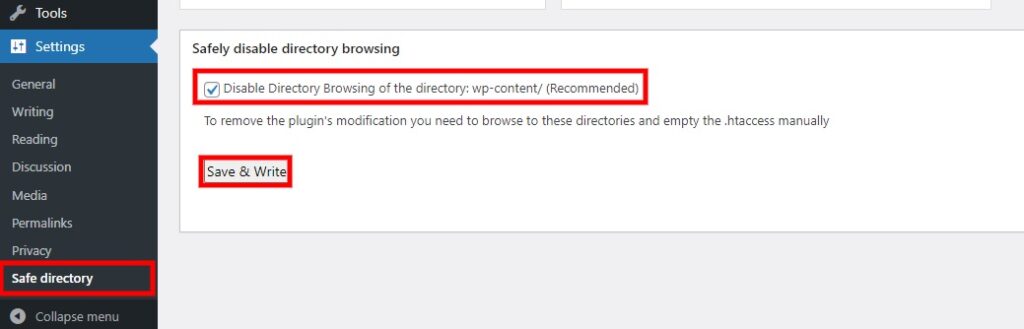
Das ist es! Das Durchsuchen von Verzeichnissen ist auf Ihrer WordPress-Website deaktiviert. Sie können dies überprüfen, indem Sie am Ende Ihrer Domain den Pfad „/wp-includes“ hinzufügen.
Bonus: Deaktivieren Sie das Durchsuchen von Verzeichnissen mit Rank Math
Das Plugin WP, das das Durchsuchen von Verzeichnissen sicher deaktiviert , wurde schon seit einiger Zeit nicht mehr aktualisiert, obwohl es einwandfrei funktioniert. Deshalb zeigen wir Ihnen auch ein Beispiel mit einem alternativen Plugin.
Wie bereits in diesem Artikel erwähnt, können Sie die Verwendung eines SEO- oder Sicherheits-Plugins deaktivieren, um das Durchsuchen von Verzeichnissen zu deaktivieren, indem Sie die . htaccess- Datei. Plugins wie Hide My WP Ghost und WP Encryption verfügen über eine zuverlässige Option, um das Durchsuchen von Verzeichnissen automatisch zu deaktivieren.
In diesem Abschnitt verwenden wir jedoch das Rank Math SEO- Plugin, da es sich um ein virales SEO-Plugin handelt, mit dem Sie die .htaccess-Datei in der kostenlosen Version bearbeiten können. Beginnen wir also damit, das Plugin erneut zu installieren und zu aktivieren.
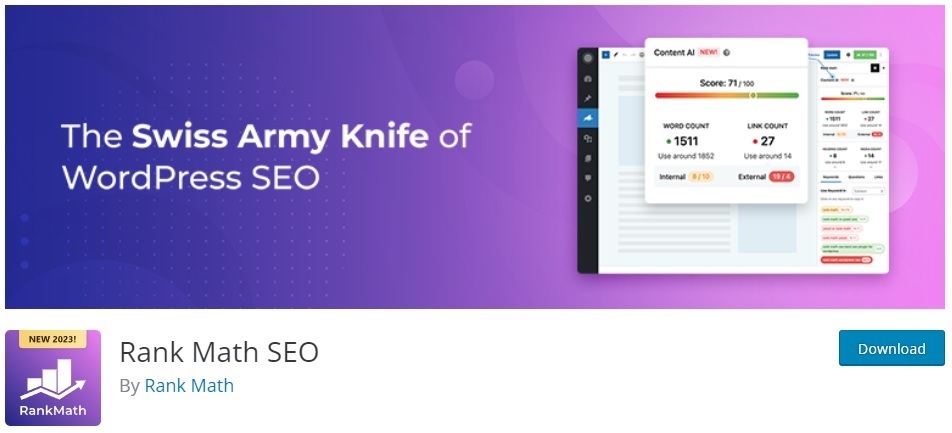
Installieren und aktivieren Sie Rank Math
Gehen Sie in Ihrem WordPress-Dashboard zu Plugins > Neu hinzufügen und geben Sie die Schlüsselwörter des Plugins ein, genau wie in den zuvor genannten Schritten. Klicken Sie dann auf Jetzt installieren , um das Plugin zu installieren.
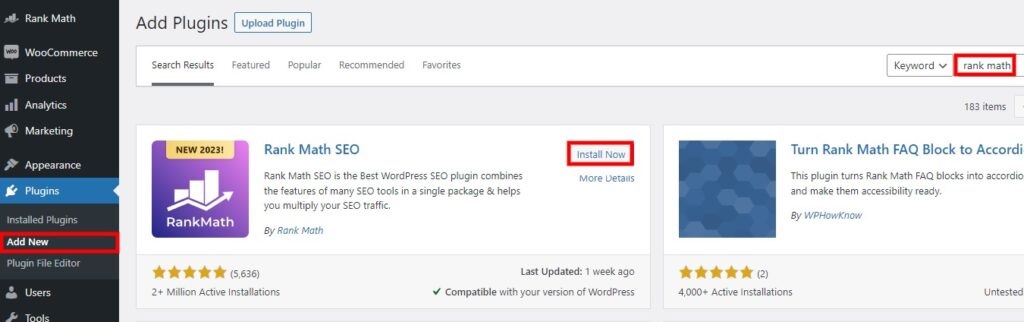
Nachdem die Installation abgeschlossen ist, aktivieren Sie das Plugin. Sie können das Plugin jetzt verwenden.
Wenn Sie Premium-Plugins verwenden möchten, müssen Sie diese manuell hochladen und installieren. Wir haben eine detaillierte Anleitung zur manuellen Installation eines WordPress-Plugins, falls Sie weitere Hilfe benötigen.
Bearbeiten Sie die .htaccess-Datei mit dem Plugin-Editor
Zum Bearbeiten der . htaccess- Datei, gehen Sie in Ihrem WordPress-Dashboard zu Rank Math > Allgemeine Einstellungen und öffnen Sie die Registerkarte „.htaccess bearbeiten“ . Das Plugin verfügt über einen speziellen Texteditor, mit dem Sie die . bearbeiten können. htaccess- Datei.
Geben Sie also ganz am Ende der Datei die folgende Codezeile ein.
Optionen – Indizes
Sobald Sie es hinzugefügt haben, klicken Sie auf „Änderungen speichern“ .
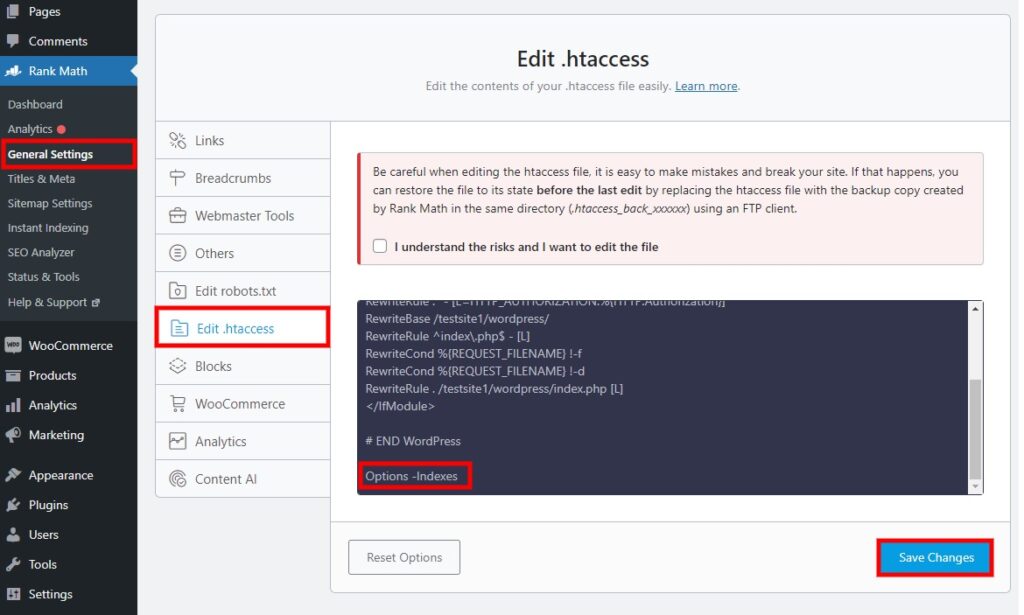
Überprüfen Sie abschließend, ob das Durchsuchen von Verzeichnissen auf Ihrer Website deaktiviert ist, indem Sie den Pfad „/wp-includes“ in Ihren Domainnamen einfügen.
Abschluss
Dies sind die verschiedenen Möglichkeiten, wie Sie das Durchsuchen von Verzeichnissen auf Ihrer WordPress-Website deaktivieren können. Es ist wichtig, es zu deaktivieren, wenn Sie keine Sicherheits- und Datenschutzprobleme haben möchten.
Zusammenfassend gibt es drei Hauptmöglichkeiten, das Durchsuchen von Verzeichnissen zu deaktivieren:
- cPanel
- FTP
- Verwendung eines Plugins
Die häufigste Methode, das Durchsuchen von Verzeichnissen zu deaktivieren, besteht darin , die Datei zu bearbeiten. htaccess- Datei mit cPanel oder einem FTP-Client . Sie können die Datei aber auch mit SEO-, Sicherheits- und Texteditor-Plugins bearbeiten. Allerdings ist auch ein dediziertes Plugin eine gute Option.
Wir hoffen daher, dass Sie das Durchsuchen von Verzeichnissen auf Ihrer Website jetzt problemlos deaktivieren können. Wir würden uns über Ihre Erfahrungen in den Kommentaren freuen.
In der Zwischenzeit finden Sie hier einige weitere Artikel, die Ihnen bei der Optimierung Ihrer WordPress-Website helfen könnten:
- Wie repariert man die htaccess-Datei in WordPress?
- WordPress-Sicherheit: 10 Taktiken, die Sie kennen müssen
- So bearbeiten Sie robots.txt in WordPress (mit und ohne Plugins)
